Så här åtgärdar du gränser för skärmtidsapp som inte fungerar [iOS 18 stöds]
Apple introducerade skärmtidsfunktionen som en del av iOS 12 2018. Den här funktionen hjälper Apple-användare att förstå hur de spenderar tid med olika appar och webbplatser och kontrollera sin enhetsanvändning. För föräldrar kan den här funktionen hjälpa dem att övervaka och hantera sina barns skärmtidsvanor. Men många användare klagar på att Skärmtid appgränser fungerar inte i Apple Community, särskilt de föräldrar. Om du stöter på ett sådant fel på din Apple-enhet, följ det här inlägget för att lära dig 6 tips för att åtgärda problemet med att appgränserna för skärmtid inte fungerar.
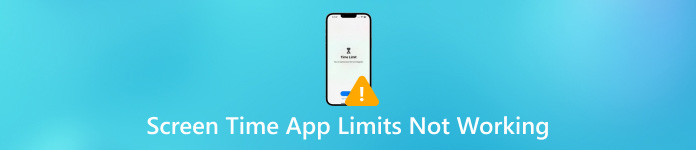
I den här artikeln:
Del 1. Varför fungerar inte mina appgränser för skärmtid
Orsakerna till att appgränser för Screen Time inte fungerar varierar, du kan kolla vanliga förklaringar nedan.
1. Bugg i skärmtid föräldrakontroll - Om du upptäcker att dina barn spenderar för mycket tid på sina iPhones utan begränsningar, beror det förmodligen på några inbyggda buggar i föräldrakontrollerna för Screen Time. Apple erkänner att de har fel i skärmtid och rekommenderar Apple-användare att uppdatera iOS/iPadOS-versionen för att lösa detta fel.
2. Osynkronisering mellan Apple-enheter - Om du använder skärmtiden på iPhone, iPad bör du se till att alla Apple-enheter är korrekt synkroniserade. Annars kan skärmtidsinställningen vara ogiltig i andra Apple-enheter.
3. Appfel - Vissa fel i iOS-appar kan göra att appgränserna inte fungerar.
4. Felaktiga driftstoppinställningar - Du kan tillåta vissa appar felaktigt under den schemalagda driftstoppen.
5. Problem med lösenord för skärmtid - Du kanske glömmer att ställa in ett lösenord för skärmtid för barn i din familjedelningsgrupp eller så gissar barnen ditt lösenord.
Del 2. Hur man fixar skärmtidsgränsen som inte fungerar [5 tips]
1. Återställ ett nytt lösenord för skärmtid
Att återställa ett nytt lösenord för skärmtid är den snabba lösningen för att fixa iPhone-appgränser som inte fungerar på ditt barns enhet. Du kan följa stegen för att återställ lösenordet för skärmtid på iPhone/iPad.
Öppna inställningar app > Skärmtid.
Om du inte har angett ett lösenord för skärmtid tidigare, välj Använd lösenord för skärmtid och ange det 4-siffriga lösenordet. Om du redan har ställt in en, tryck på Ändra lösenord för skärmtid två gånger för att återställa en ny.
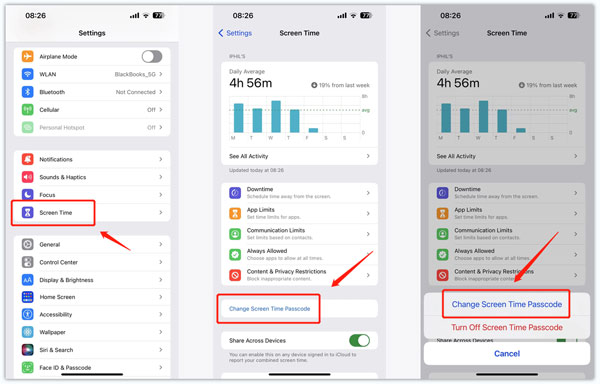
2. Inaktivera och aktivera skärmtid i Inställningar
Du kan försöka fixa gränser för skärmtid-app som inte fungerar och driftstopp fungerar inte genom att inaktivera och aktivera skärmtid i appen Inställningar.
Öppna inställningar > Skärmtid.
Rulla ned till botten för att välja Stäng av skärmtid och ange ditt lösenord för skärmtid för att bekräfta. Sedan bör du aktivera skärmtidsfunktionen igen.
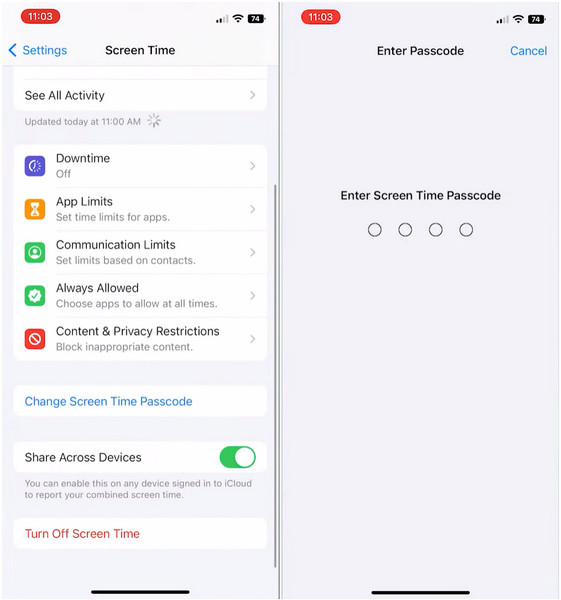
3. Slå på Block vid slutet av gränsen
Om du glömde att aktivera Block at End of Limit när du satte en gräns för vissa specifika appar, kan du ignorera varningarna och fortsätta använda appar. Så du bör lära dig hur du aktiverar Block at End of Limit för att fixa appgränser som inte fungerar.
Navigera till inställningar app och välj Skärmtid > Appgränser.
Knacka Lägg till gräns och ange lösenordet för skärmtid för att fortsätta. Du kan välja de specifika appar och webbplatser som du vill sätta en gräns för. Klicka sedan på Nästa i det övre högra hörnet.
Skjut upp och ner för att anpassa tidsgränserna och dagarna. Slå sedan på Blockera vid slutet av gränsen alternativet och tryck på Lägg till för att spara dessa ändringar.
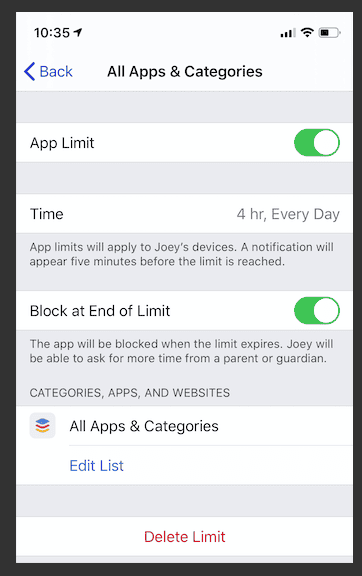
4. Lägg till specifika gränser för appar
Om dina barn har laddat ner några nya sociala appar eller spel på sina iPhones bör du lägga till specifika gränser för dessa appar.
Gå till inställningar > Skärmtid > Appgränser.
Välj Lägg till gräns och mata in ditt lösenord för skärmtid. Du bör markera dessa appar under olika kategorier och trycka på Nästa.
Skjut upp och ner för att ställa in tidsgränserna. Tryck sedan på Anpassa dagar för att ställa in de specifika dagliga gränserna. I slutändan, glöm inte att aktivera Blockera vid slutet av gränsen.
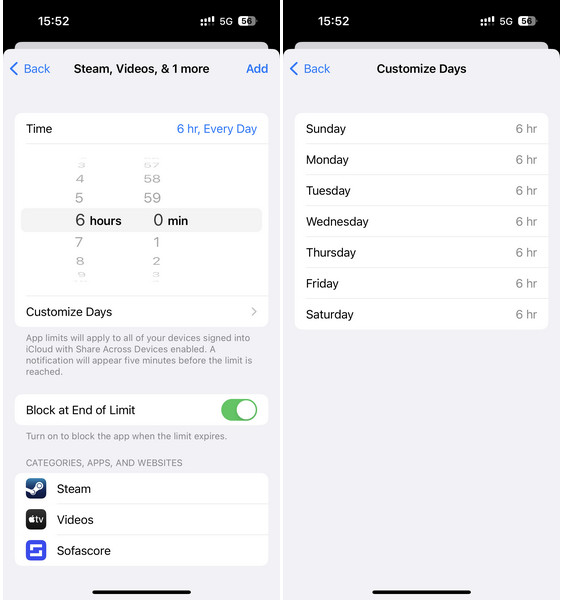
5. Uppdatera iOS-version
Eftersom Apple erkänner en bugg i Screen Time kan du lösa buggen genom att uppdatera iOS-versionen till den senaste tillgängliga iOS-versionen.
Öppna inställningar > Allmän > Programuppdatering.
Här kan du se den senaste iOS-versionen. Knacka Ladda ner och installera och ange rätt lösenord.
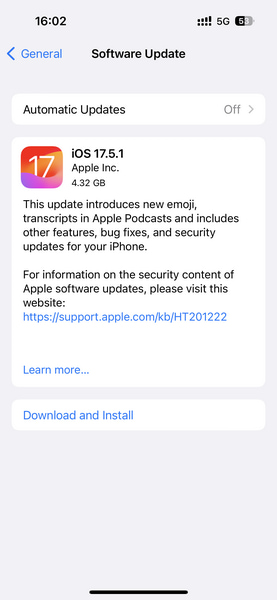
Del 3. Bästa tipset: Hur man stänger av skärmtid utan lösenord
Om du inte kan komma ihåg ditt lösenord för skärmtid kan du inte prova några av ovanstående metoder för att fixa att gränserna för skärmtid-appen inte fungerar. Så för att åtgärda det här problemet kan du lita på imyPass iPassGo för att ta bort skärmtid utan lösenord.

4 000 000+ nedladdningar
Enkelt stäng av skärmtid utan lösenord.
Gå in i en låst iOS-enhet utan ett lösenord för skärmen.
Snabbt radera ditt Apple-ID om du har glömt lösenordet.
Gå förbi iTunes säkerhetskopieringskryptering utan dataförlust.
Ladda ner och starta iPassGo på din dator. Klicka på Skärmtid läge längst ner.
Anslut din iPhone till din dator och klicka på Start knapp. Därefter kommer lösenordet för skärmtid att tas bort omedelbart.
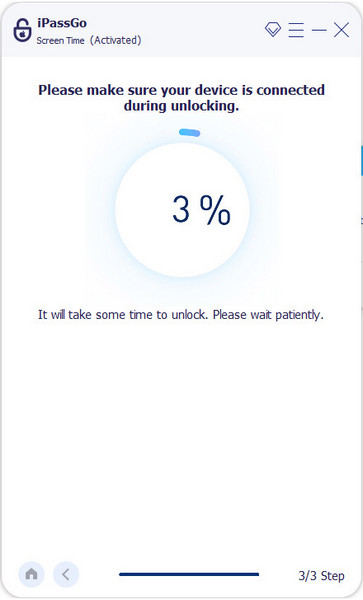
Slutsats
Nu har du lärt dig 6 fixar för att lösa problemet Skärmens tidsgräns fungerar inte utfärda. Om du har glömt ditt lösenord för skärmtid kan du använda imyPass iPassGo för att stänga av skärmtid utan lösenord.
Heta lösningar
-
Lås upp iOS
- Granskning av de kostnadsfria iCloud-upplåsningstjänsterna
- Förbigå iCloud-aktivering med IMEI
- Ta bort Mosyle MDM från iPhone och iPad
- Ta bort support.apple.com/iphone/passcode
- Recension av Checkra1n iCloud Bypass
- Förbigå lösenord för iPhone-låsskärm
- Hur man jailbreakar iPhone
- Lås upp iPhone utan dator
- Förbigå iPhone låst till ägare
- Fabriksåterställning iPhone utan Apple ID-lösenord
-
iOS-tips
-
Lås upp Android
-
Windows lösenord

